Spiele haben sich über die Jahre entwickelt. Es gibt den Gameboy, die PS1, die Xbox und mehr. Wir haben sogar Windows-PCs und macOS-Computer für Spiele verwendet. Spieleentwickler verwenden manchmal die Unity-Entwicklungsplattform für ihre Arbeit. Wenn Sie jedoch der Meinung sind, dass die Plattform nicht gut funktioniert, möchten Sie es vielleicht wissen So deinstallieren Sie Unity auf dem Mac.
Unity ermöglicht es Entwicklern, sowohl 2D- als auch 3D-Multiplattform-Spiele zu erstellen. Diese beliebte Spieleentwicklungsplattform hat jedoch Mängel. Dies kann dazu führen, dass Entwickler oder Schüler lernen, Unity auf dem Mac zu deinstallieren.
Wenn Sie also nach einer Lösung suchen, sind Sie bei uns richtig. Diese vollständige Anleitung ist Ihre beste Ressource zum Deinstallieren von Unity auf dem Mac. Damit kannst du eine App vom Mac deinstallieren und installieren Sie es in Zukunft erneut (ohne Fehler). Beginnen wir mit dem Erlernen der Deinstallationsprozesse von Unity!
Inhalte: Teil 1. Wie entferne ich Unity vollständig von meinem Mac?Teil 2. Der einfachste Weg, Unity auf dem Mac zu deinstallierenTeil 3. Fazit
Teil 1. Wie entferne ich Unity vollständig von meinem Mac?
Müssen Sie also wissen, wie Sie Unity auf dem Mac deinstallieren? Nun, wenn Sie sich sicher sind, was Sie tun werden, sind Sie an der richtigen Stelle. Dieser Abschnitt konzentriert sich auf die manuelle Deinstallation von Unity auf dem Mac. Sie müssen wissen, dass diese Methode nicht der beste Weg ist, dies zu tun. Das liegt daran, dass Sie viele Systemdateien und Ordner durchsuchen müssen.

Wenn Sie jedoch entschlossen sind, die Spieleentwicklungs-App manuell zu deinstallieren, werden wir Ihnen trotzdem helfen. Sehen Sie sich die folgenden Schritte an:
- Stellen Sie zunächst sicher, dass die Einheit app und die zugehörigen Dateien werden beendet. Überprüfen Sie dies auf der Activity Monitor.
- Gehe zu den Macs Anwendungen
- Suchen Sie die App für Unity. Stellen Sie sicher, dass Sie es in Richtung Papierkorb verschieben.
- Als nächstes leeren Sie den Papierkorb.
Leider ist das noch nicht das Ende. Sie müssen Dienstdateien, zugehörige Ordner, Caches, Protokolle und andere Systemdateien im Zusammenhang mit Unity suchen. Mac deinstalliert keine Apps wie Windows-Computer. Das kann also etwas knifflig sein. Deshalb empfehlen wir es nicht. Stellen Sie sicher, dass Sie keine wichtigen Dateien löschen, da Ihr System abstürzt. So geht's:
- Starten Sie den Finder von Mac. Überprüfen Sie die Menüleiste und drücken Sie Gehe zum Ordner.
- Ein Fenster wird angezeigt. Geben Sie in das Suchfeld ein
~/Library. Drücken Sie danach die Go-Taste. Nun wird der Bibliotheksordner geöffnet. - Suchen Sie in diesem Bibliotheksordner den Unterordner namens Einheit. Löschen Sie diesen Ordner.
- Gehen Sie nun zurück zum Bibliotheksordner und suchen Sie dessen
CachesUnterordner. Suchen Sie in diesem Unterordner alle Ordner und Dateien, die mit Unity verknüpft sind. Stellen Sie sicher, dass Sie alles in den Papierkorb verschieben. - Gehen Sie zurück zum Hauptbibliotheksordner. Suchen Sie dann den Unterordner namens
Saved Application State. - Suchen Sie in diesem Unterordner nach
com.unity3d.UnityEditor5.x.savedStateund ziehen Sie diese dann in den Papierkorb. - Jetzt können Sie Funter auch von seiner offiziellen Website im Internet herunterladen. Öffnen Sie Funter und geben Sie „unity“ in die Suchleiste ein. Löschen Sie in der angezeigten Liste alle Dateien, die sich auf Unity beziehen.
- Empty Trash und starte den Mac neu.
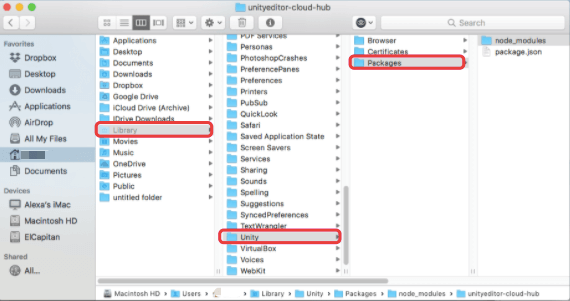
Es wird nicht empfohlen, Unity auf dem Mac manuell zu deinstallieren. Wieso den? Beim Durchsuchen von Dateien und Ordnern können Sie wichtige Dateien löschen, die für den Betrieb des gesamten Computersystems wichtig sind. Der beste Weg, die App zu entfernen, sind dedizierte Deinstallationstools. Es gibt viele davon. Wir geben Ihnen jedoch das beste Deinstallationstool für Mac im nächsten Abschnitt.
Teil 2. Der einfachste Weg, Unity auf dem Mac zu deinstallieren
Der einfachste Vorgang zum Deinstallieren von Unity auf dem Mac erfolgt über ein dediziertes Deinstallationstool. Dieses Werkzeug heißt PowerMyMac. PowerMyMac wurde von der Firma iMyMac entwickelt und ermöglicht es Ihnen, Computer mit der darin enthaltenen Mac-Plattform zu optimieren.
Grundsätzlich PowerMyMac enthält viele Mini-Tools zur Optimierung Ihres Mac. Zum Beispiel verfügt es über ein Modul namens Master Scan, mit dem Sie alle Junk-Dateien in Ihrem System finden und löschen können. Dies führt zu mehr Speicherplatz und einem schnelleren Computer.
Es gibt auch das Datenschutz-Toolkit, um sicherzustellen, dass Ihre Online-Sicherheit geschützt ist. Hier werden wir über den Uninstaller sprechen. Es hilft, Ihren Mac zu optimieren, indem es Apps von Ihrem Computer löscht. Außerdem werden die zugehörigen Dateien und Ordner gelöscht, ohne wichtige Systemdateien zu entfernen.
Hier sind die Schritte zur Verwendung von PowerMyMac Uninstaller, um die Deinstallation von Unity auf dem Mac zu implementieren:
- Schnappen und installieren. Holen Sie sich zuerst PowerMyMac und verwenden Sie das Installationsprogramm, um die App auf Ihrem Computer zu installieren.
- Modul starten und anklicken. Öffnen Sie als Nächstes das Tool auf Ihrem Mac. Klicken Sie dann im linken Bereich auf Uninstaller
- Scannen und auswählen. Jetzt musst du klicken Scan. Wählen Sie aus der Liste Unity und seine Daten aus. Wenn Sie andere Apps löschen möchten, um Zeit zu sparen, können Sie auch auf andere Apps klicken.
- Reinigen und bestätigen. Klicken Sie danach auf die Sauber. Dies dauert nur wenige Sekunden bis einige Minuten. Warten Sie, bis PowerMyMac bestätigt, dass der Vorgang abgeschlossen ist. Zu diesem Zeitpunkt haben Sie Unity von Ihrem Mac entfernt.

Teil 3. Fazit
In dieser Anleitung erfahren Sie, wie Sie Unity auf dem Mac deinstallieren. Die Spieleentwicklungsplattform eignet sich hervorragend zum Erstellen von 2D- und 3D-Spielen. Es kann jedoch viel Platz beanspruchen. Daher haben wir von Anfang an über die Deinstallation von Unity auf dem Mac gesprochen.
Sie werden feststellen, dass die manuelle Deinstallation umständlich ist. Diese mühsame Methode ist auch sehr riskant. Wenn Sie nicht viel über Mac wissen, können Sie versehentlich wichtige Systemdateien löschen. Daher haben wir eine bessere Methode empfohlen.
Im letzten Teil haben wir darüber gesprochen PowerMyMac und wie es Ihnen helfen kann, Apps auf Ihrem Computer zu deinstallieren. Das Tool verfügt über viele Module, um Ihren Mac zu optimieren und schneller zu machen. Aber das Uninstaller-Modul ist das große Ding. Es hilft Ihnen, Apps vollständig zu deinstallieren, ohne Restdateien zu hinterlassen.



